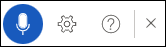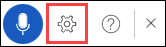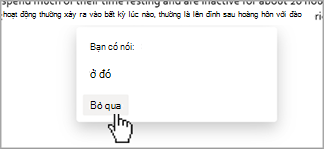Đọc chính tả cho phép bạn chuyển giọng nói thành văn bản đối với nội dung của tác giả trong Office bằng một chiếc micrô và kết nối Internet đáng tin cậy. Đây là cách dễ dàng và nhanh chóng để ghi lại suy nghĩ của bạn, tạo bản thảo hoặc phác thảo và viết lại ghi chú.

-
Mở tài liệu mới hoặc hiện có và đi tới Trang chủ> Đọc chính tả khi đăng nhập vào Microsoft 365 trên thiết bị đã bật micrô.
-
Chờ nút Đọc chính tả bật và bắt đầu nghe.
-
Bắt đầu nói để xem văn bản xuất hiện trên màn hình.
Tìm hiểu thêm về cách sử dụng tính năng đọc chính tả Word trên máy tính để bàn và thiết bị di động tại đây:
Tôi có thể ra lệnh gì?
Hãy thử nói "Hiển thị thêm lệnh" để mở ngăn trợ giúp bất cứ khi nào bạn đang đọc chính tả. Ngoài việc đọc chính tả nội dung của mình, bạn có thể nói các lệnh để thêm dấu câu, dẫn hướng quanh trang và nhập các ký tự đặc biệt.
Bạn có thể thấy các lệnh ở bất kỳ ngôn ngữ được hỗ trợ nào bằng cách đi tới Ngôn ngữ sẵn có. Đây là các lệnh cho tiếng Anh.
|
(Các) cụm từ |
Đầu ra |
|
|
|
|
|
|
|
|
|
|
|
|
|
|
|
|
|
|
|
|
|
|
|
|
|
|
|
|
|
|
|
(Các) cụm từ |
|
|
|
|
|
|
|
|
|
|
|
(Các) cụm từ |
|
|
|
|
|
|
|
|
|
|
|
|
|
|
|
|
|
|
|
|
|
|
|
|
|
|
|
|
|
|
(Các) cụm từ |
|
|
|
|
|
|
|
|
|
|
|
|
|
|
|
|
|
|
|
|
|
|
|
|
|
|
|
|
|
|
|
|
|
|
|
|
|
|
|
|
|
|
|
|
|
|
|
|
|
|
|
|
|
|
|
|
|
|
|
|
|
|
|
|
|
|
|
|
|
|
|
|
|
|
|
|
|
|
|
|
|
|
|
|
|
|
|
|
|
|
|
|
|
(Các) cụm từ |
|
|
|
|
|
|
|
|
|
|
|
|
|
|
|
|
|
|
|
|
|
|
|
|
|
|
|
|
|
|
|
|
|
(Các) cụm từ |
|
|
|
|
|
|
|
|
|
(Các) cụm từ |
Đầu ra |
|
|
|
|
|
|
|
|
|
|
|
|
|
|
|
|
|
|
|
|
|
|
|
|
|
|
|
|
|
|
|
|
Ngôn ngữ có sẵn
Chọn từ danh sách bên dưới để xem các lệnh có sẵn trong mỗi ngôn ngữ được hỗ trợ.
Xem thêm thông tin
Theo mặc định, tính năng Đọc chính tả được thiết lập theo ngôn ngữ tài liệu của bạn trong Office.
Chúng tôi đang làm việc tích cực để cải thiện các ngôn ngữ này và thêm nhiều ngôn ngữ và tiếng bản địa nữa.
Ngôn ngữ được hỗ trợ
Tiếng Trung (Trung Quốc)
Tiếng Anh (Australia)
Tiếng Anh (Canada)
Tiếng Anh (Ấn Độ)
English (United Kingdom)
English (United States)
Tiếng Pháp (Canada)
Tiếng Pháp (Pháp)
Tiếng Đức (Đức)
Tiếng Hindi
Tiếng Ý – Italy
Tiếng Nhật
Tiếng Bồ Đào Nha (Brazil)
Tiếng Tây Ban Nha (Tây Ban Nha)
Tiếng Tây Ban Nha (Mexico)
Xem trước ngôn ngữ *
Tiếng Ả Rập (Bahrain)
Tiếng Ả-rập (Ai Cập)
Tiếng Ả-rập (Ả-rập Xê-út)
Tiếng Bulgaria
Tiếng Trung (Phồn thể, Hồng Kông)
Tiếng Trung (Đài Loan)
Tiếng Croatia (Croatia)
Tiếng Czech
Tiếng Đan Mạch
Tiếng Hà Lan (Hà Lan)
Tiếng Anh (New Zealand)
Tiếng Estonia
Tiếng Phần Lan
Tiếng Hy Lạp
Tiếng Gujarati (Ấn Độ)
Tiếng Do Thái
Tiếng Hungary
Tiếng Ireland
Tiếng Hàn
Tiếng Latvia
Tiếng Lithuania
Tiếng Malta
Tiếng Marathi (Ấn Độ)
Tiếng Na Uy (Bokmål)
Tiếng Ba Lan
Tiếng Bồ Đào Nha (Bồ Đào Nha)
Tiếng Romania
Tiếng Nga
Tiếng Slovak
Tiếng Slovenia
Tiếng Thụy Điển (Thụy Điển)
Tiếng Tamil (Ấn Độ)
Tiếng Telugu (Ấn Độ)
Tiếng Thái
Tiếng Thổ Nhĩ Kỳ (Thổ Nhĩ Kỳ)
Tiếng Việt
* Ngôn ngữ xem trước có thể có độ chính xác thấp hơn hoặc bị hạn chế hỗ trợ dấu câu.
Chọn biểu tượng bánh răng để xem các cài đặt sẵn dùng.
-
Ngôn ngữ nói: Xem và thay đổi ngôn ngữ trong trình thả xuống.
-
Micrô: Xem và thay đổi micrô của bạn.
-
Bật dấu câu tự động: Bật hoặc tắt dấu kiểm nếu có sẵn cho ngôn ngữ đã chọn.
-
Lọc cụm từ nhạy cảm: Che các cụm từ có khả năng nhạy cảm bằng ***.
-
Nói “xóa” sẽ xóa từ cuối hoặc dấu câu cuối trước con trỏ.
-
Việc nói “xóa bỏ cái đó” sẽ loại bỏ lời nói cuối cùng được nói.
-
Bạn có thể in đậm, in nghiêng, gạch dưới hoặc gạch ngang một từ hoặc cụm từ. Ví dụ, bạn có thể ra lệnh “xem xét trước 5 giờ chiều ngày mai”, sau đó nói “in đậm ngày mai”, như vậy bạn sẽ có "xem xét trước 5 giờ chiều ngày mai"
-
Hãy thử các cụm từ như “in đậm từ cuối cùng” hoặc “gạch chân câu cuối cùng”.
-
Nói “thêm bình luận xem vào ngày mai” sẽ chèn một bình luận mới có nội dung “Xem vào ngày mai” bên trong.
-
Việc nói “thêm chú thích” sẽ tạo ra một hộp chú thích trống mà bạn có thể nhập chú thích ở đó.
-
Để tiếp tục đọc chính tả, vui lòng sử dụng phím tắt (ALT + `) hoặc nhấn biểu tượng Micrô trong menu đọc chính tả nổi.
-
Dấu có thể xuất hiện dưới các từ bằng các dấu thay thế mà chúng tôi có thể nghe nhầm.
Nếu từ có dấu đã chính xác, bạn có thể chọn Bỏ qua.
Dịch vụ này không lưu trữ dữ liệu âm thanh hoặc văn bản đã ghi lại của bạn.
Lời nói của bạn sẽ được gửi đến Microsoft và chỉ được dùng để cung cấp cho bạn dịch vụ này.
Để biết thêm thông tin về các trải nghiệm phân tích nội dung của bạn, hãy xem mục Trải nghiệm kết nối trong Office.
Khắc phục sự cố
Nếu bạn không thấy nút để bắt đầu đọc chính tả:
-
Đảm bảo bạn đã đăng nhập bằng gói đăng ký Microsoft 365 hiện hoạt.
-
Tính năng Đọc chính tả không sẵn dùng trong Office 2016 hoặc 2019 cho Windows mà không có Microsoft 365.
-
Hãy đảm bảo rằng bạn có Windows 10 trở lên.
Nếu bạn thấy nút đọc chính tả bị tô xám
-
Hãy đảm bảo rằng trạng thái của tài liệu không phải là Chỉ đọc.
Micrô không có quyền truy nhập.
Nếu bạn thấy “Chúng tôi không có quyền truy cập vào micrô của bạn”:
-
Hãy đảm bảo rằng không có ứng dụng hay trang web nào khác đang sử dụng micrô và thử lại.
-
Làm mới, nhấn vào dictate và cấp quyền cho trình duyệt truy cập micrô.
Nếu bạn thấy “Có vấn đề với micrô của bạn” hoặc “Chúng tôi không thể tìm thấy micrô của bạn”:
-
Hãy đảm bảo rằng micrô đã được cắm.
-
Kiểm tra micrô để đảm bảo micrô đang hoạt động.
-
Kiểm tra cài đặt micrô trong Panel điều khiển.
-
Bạn cũng có thể xem Cách thiết lập và kiểm tra micrô trong Windows 10.
-
Trên thiết bị Surface đang chạy Windows 10: Điều chỉnh cài đặt micrô.
Nếu bạn thấy "Tính năng Đọc chính tả không nghe thấy bạn" hoặc nếu không có văn bản xuất hiện trên màn hình khi bạn đọc chính tả:
-
Hãy đảm bảo micrô của bạn không bị tắt tiếng.
-
Điều chỉnh mức độ đầu vào của micrô của bạn.
-
Đi đến nơi yên tĩnh hơn.
-
Nếu sử dụng micrô tích hợp, hãy cân nhắc thử lại bằng tai nghe hoặc micrô ngoài.
Nếu bạn thấy đầu ra có nhiều từ không chính xác hoặc thiếu từ:
-
Hãy đảm bảo rằng bạn có kết nối Internet nhanh và đáng tin cậy.
-
Hạn chế hoặc loại bỏ tiếng ồn xung quanh có thể ảnh hưởng đến giọng nói của bạn.
-
Thử nói cẩn thận hơn.
-
Kiểm tra xem micrô bạn đang sử dụng có cần phải nâng cấp không.